Blinkie
Tuto 1
![]()
Ce tuto se présente 4 parties
Le petit bouton
![]()
1. Ouvrez une nouvelle image transparente de 20x20
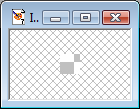
2. Prenez votre loupe - Dans les propriétés de la loupe agrandissez à 16:1
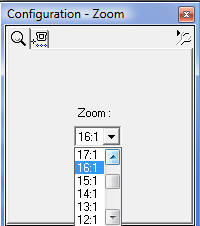
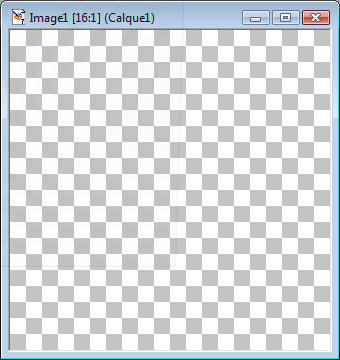
3.
Sélectionnez tout 
Contractez la sélection  à
2
à
2

4. Avec le pot-de-peinture, appliquez la couleur de votre choix (Intérieur du bouton - pas trop foncé et uni)
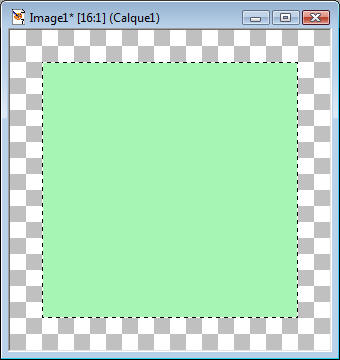
5. Cliquez
sur Intervertir la sélection 
Appliquez la couleur de votre choix dans la sélection (Bordure du bouton - Plus foncé que l'intérieur)
Désélectionnez 
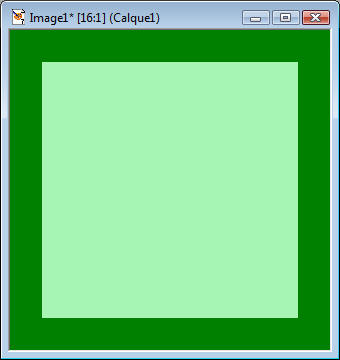
6. Prenez la
Gomme  Taille à
2
Taille à
2
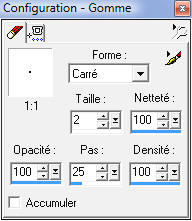
Effacez les 4 coins de l'image
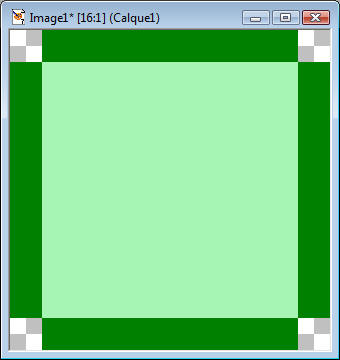
7. Avec la
Baguette magique  Sélectionnez
l'intérieur
Sélectionnez
l'intérieur
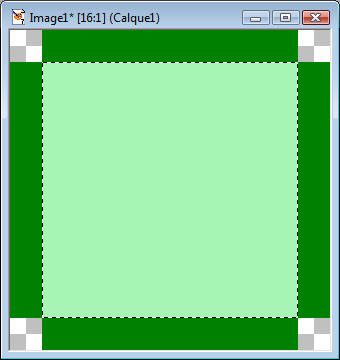
Dans la palette des calques, créez un nouveau calque et restez dessus.
Cliquez sur
Evider  et mettez les
propriétés suivantes:
et mettez les
propriétés suivantes:
Vertical et Horizontal ( - 4 )
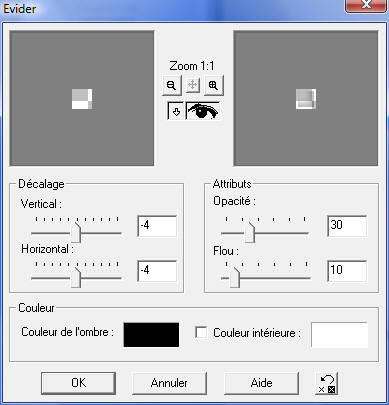
Désélectionnez 
Fusionnez
les calques visibles 
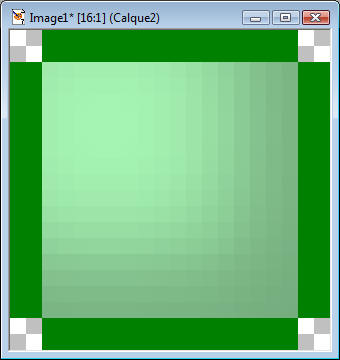
8. Dans la palette des calques, créez un nouveau calque et restez dessus.
Prenez votre
Pinceau  - Taille à
5 - Couleur Blanc
- Taille à
5 - Couleur Blanc
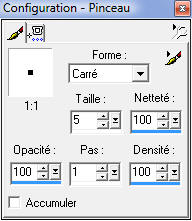
Cliquez une fois sur le coin gauche en-haut
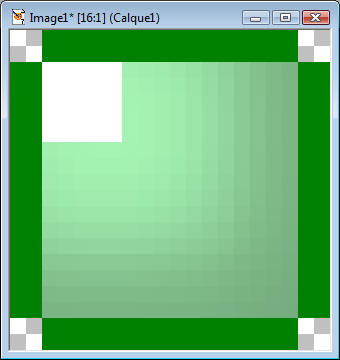
9. Appliquez
un Flou gaussien  avec le Rayon
à 1.00
avec le Rayon
à 1.00
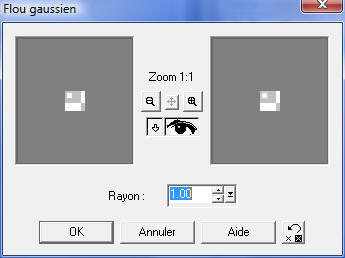
Fusionnez
les calques visibles 
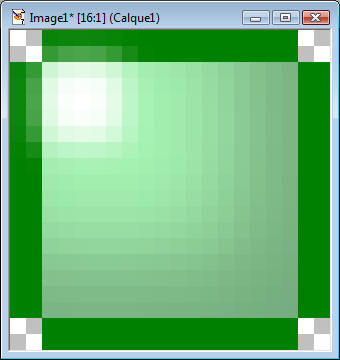
10. Cliquez
sur Taille réelle  Votre petit
bouton est terminé !
Votre petit
bouton est terminé !
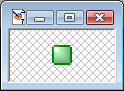
Enregistrez-le en fichier psp
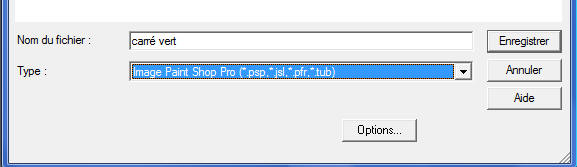
Les lettres
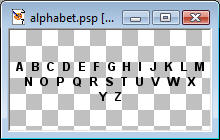
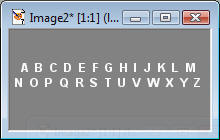
1. Ouvrez une nouvelle image transparente de 200x100
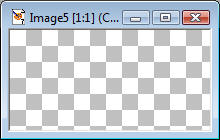
2. Cliquez
sur Texte 
Choisissez la police Arial
Taille 9
Crénage à 200
Tapez toutes les lettres de l'alphabet avec un espace chaque fois.
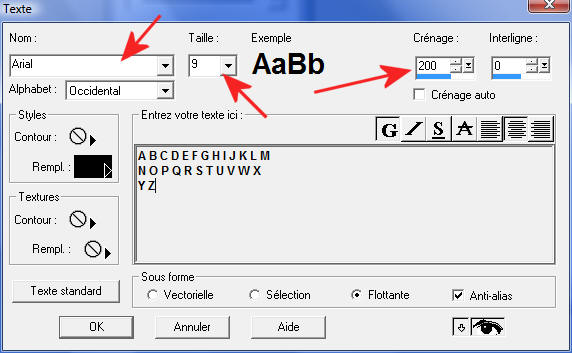
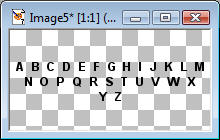
Enregistrez en fichier psp
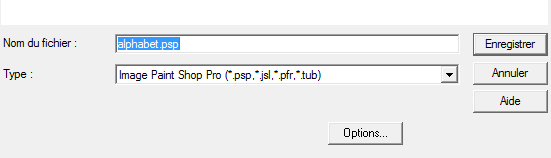
Pour faire les lettres blanches:
Dans la palette des calques, créer 2 calques, un que vous nommerez fond et l'autre lettres (au-dessus).
Vous mettez donc vos lettres blanches dans le calque lettres et vous appliquez une couleur dans le calque fond
C'est uniquement pour que l'on voit bien les lettres quand on les copies. Il faudra bien entendu se mettre sur le calque lettres
avant de
sélectionner et copier.
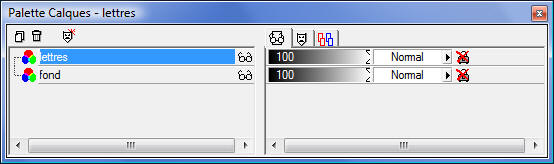
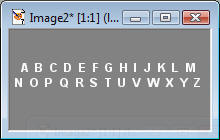
Le mot
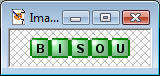
1. Prenez
l'image de votre bouton, Dupliquez
 (l'image pas le calque !) le
nombre de fois que vous avez besoin de lettre
(l'image pas le calque !) le
nombre de fois que vous avez besoin de lettre
(ne touchez pas à votre bouton original, vous pourriez en avoir besoin pour un autre mot)
Ici je le duplique 5 fois pour écrire Bisou.
2. Prenez
l'outil Sélection  , allez sur
votre image alphabet.psp et sélectionnez la lettre de votre choix.
, allez sur
votre image alphabet.psp et sélectionnez la lettre de votre choix.
Faites
Copiez  puis Coller comme
nouveau calque
puis Coller comme
nouveau calque  sur
un de vos boutons.
sur
un de vos boutons.
La lettre se place automatiquement au centre de votre bouton.
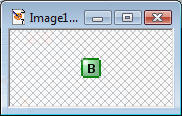
Fusionnez
les calques visibles 
3. Faites la même chose avec toutes les autres lettres. Pensez à fusionner à chaque fois.
Agrandissez votre fenêtre pour pouvoir déplacer vos boutons plus facilement sur votre place de travail.
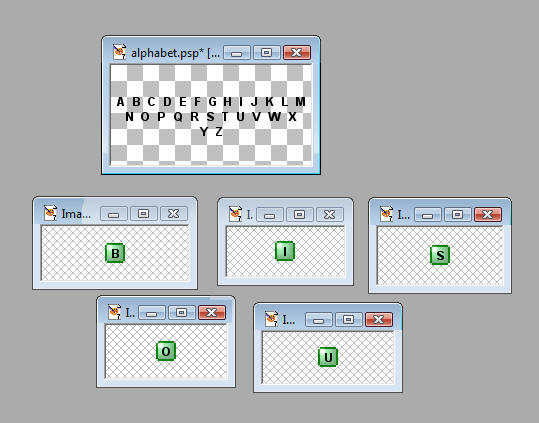
4. Ouvrez une nouvelle image transparente assez grande pour y coller toutes les lettres de votre mot.
Copiez donc chaque lettre et collez-les comme nouveau calque dans la nouvelle image transparente
Placez-les bien l'une à côté de l'autre. N'hésitez pas à utiliser la loupe.
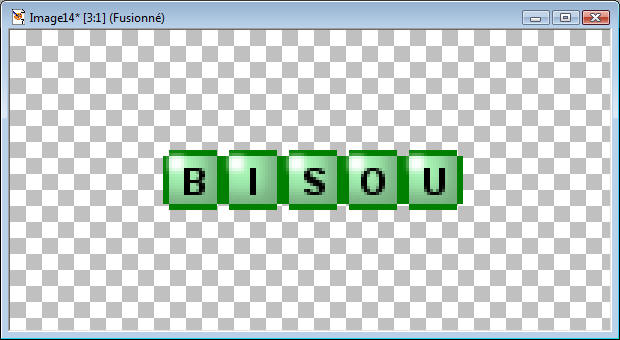
Fusionnez
les calques visibles  puis faites
Copier
puis faites
Copier  puis Coller comme
nouvelle image
puis Coller comme
nouvelle image 
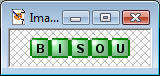
L'animation
1. Dans la palette des calques, dupliquez ce calque le nombre de fois que vous avez de lettre (ici 5 fois)
clique-droit - Dupliquer
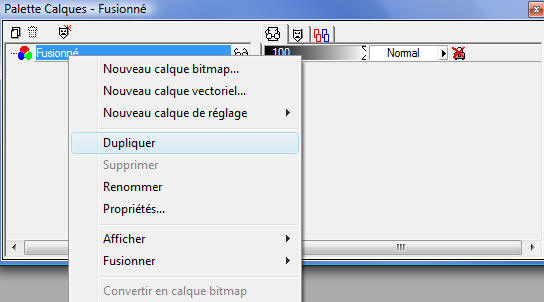
Je me retrouve donc avec 6 calques.
Renommez le premier calque (ici je l'appelle bisou comme mon mot)
Placez-vous sur le 2e calque et fermez tous les autres.
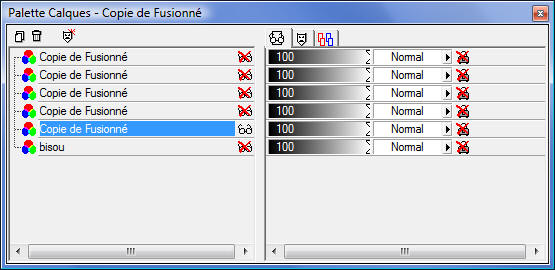
2. Avec la
baguette magique  Tolérance à
100
Tolérance à
100
Sélectionnez la première lettre (agrandissez avec la loupe pour plus de précision)
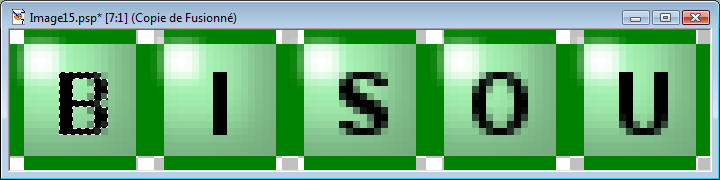
Appliquez la
couleur Blanc avec votre Pinceau

Si vous avez choisis les lettres blanches au départ, choisissez maintenant du noir.
Désélectionnez 
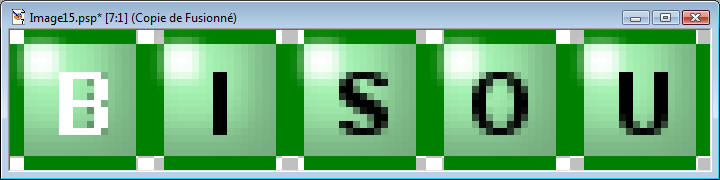
3. Renommez ce calque B (nom de votre lettre) fermez-le et allez sur le prochain calque.
On fait la même chose que pour la première lettre.
- Sélectionnez la lettre
- Appliquez le blanc
- Désélectionnez
- Renommez le calque (nom de votre lettre)
- Fermez-le et aller sur le prochain.
Faites comme ceci pour toutes les lettres.
Vous devriez vous retrouvez avec vos 6 calques, 1 qui se nomme bisou et les autres B, I, S, O, U
Ouvrez tous
les calques 
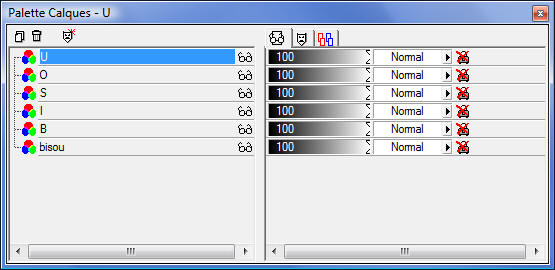
Enregistrez l'image en fichier psp
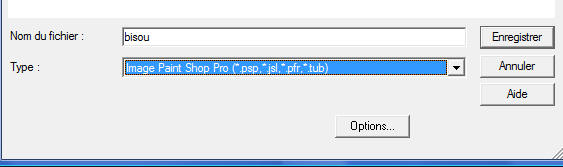
4. Ouvrez Animation Shop
Cliquez sur
Assistant d'animation  et
faites comme d'habitude:
et
faites comme d'habitude:
> Même taille que la première image
> Transparente
> Angle supérieur gauche du cadre - Avec la couleur du support
> Oui, répéter indéfiniment l'animation - Durée d'affichage à 10
> Ajouter l'image (aller chercher votre bisou.psp)
> Terminer
Enregistrez votre gif.
![]()